Решаване на проблем с невъзможност за сваляне на медия от WhatsApp

Някои потребители се оплакват, че не могат да свалят медийни файлове от WhatsApp. Проучихме въпроса и намерихме пет решения за справяне с проблема.
Ако провеждате важно обаждане през WhatsApp, може да искате да запишете звука за личните си записи. За съжаление, WhatsApp не поддържа тази функция по подразбиране, така че трябва да намерите други решения. Безполезно, дори с отделен софтуер за запис, не можете да записвате аудио на настолни платформи. Нито уеб клиентът на WhatsApp, нито настолният клиент поддържат дори гласови или видео разговори, така че е невъзможно да се записват разговори там.
Можете да записвате аудио и видео разговори на Android, просто се нуждаете от приложения на трети страни за това и за съжаление не е особено лесно. В това ръководство ще разгледаме как да използвате “Call Recorder – Cube ACR” за запис на аудио разговори. Ще разгледаме също как да използвате „AZ Screen Recorder – Video Recorder, Livestream“ за запис на екрана по време на видео разговори. За съжаление, не е възможно да направите същото на iOS. Можете да използвате вградената функция за запис на екрана, за да заснемете видео разговор, но няма да получите звук. Можете също да използвате приложения за гласови бележки, като „Гласов запис“, за да запишете вашата страна на разговора. Въпреки това, не можете да записвате входящо аудио от разговор, тази функция просто не се поддържа. Ако наистина трябва да запишете разговор, опитайте да настроите вашия iPhone на високоговорител и да запишете разговора с друго устройство.
Съвет: За пълно изживяване на всяко устройство използвайте друг телефон, компютър или приложение за диктофон, за да записвате разговорите си.
Android – Видео разговори
Приложението „AZ Screen Recorder – Video Recorder, Livestream“, достъпно безплатно тук в Google Play Store, може да се използва за запис на екрана, докато извършвате видео разговори. За съжаление, той не може да запише и аудиото, така че ще трябва да го направите отделно.
За да инсталирате приложението, докоснете „Инсталиране“ на страницата на приложението в Play Store. След като приложението е инсталирано, докоснете „Стартиране“ или докоснете иконата на приложението, за да го отворите. Ще трябва да дадете разрешението „Начертайте над други приложения“, когато бъдете подканени – това му позволява да се показва отгоре на други приложения, което след това ще направи.
Можете да получите достъп до настройките, като докоснете иконата за наслагване вляво, след което докоснете иконата на зъбно колело. Дори ако се уверите, че „Аудио“ е активирано, видеото ви ще бъде безшумно и промяната на източника на звук от „Микрофон“ на „Вътрешно аудио“ също няма да поправи това.
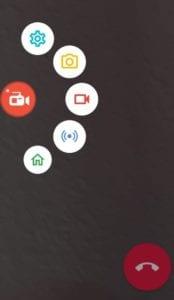
Докоснете иконата за наслагване на AZ Screen Recorder, за да видите иконата за настройки в горната част и иконата за запис в центъра.
За да запишете видеоклип, докоснете иконата за наслагване, след което докоснете иконата на видеокамера. Видеоклипът ще започне да се записва след завършване на отброяването от три секунди. След като видеото започне да се записва, можете да превключите в WhatsApp и да осъществите видеообаждането си. За да спрете записа, отворете лентата за известия и докоснете иконата за спиране. Когато записът бъде спрян, видеото автоматично ще се запише на местоположението на файла, зададено в опциите за конфигурация.
Android – Гласови разговори
Записването на екрана по време на видео разговор е добре, но реалистично записването на аудиото е ключово. За да помогна с това. приложението „Call Recorder – Cube ACR“, достъпно безплатно тук в Google Play Store, може да се използва за запис на аудио от гласови или видео разговори.
За да инсталирате приложението, докоснете „Инсталиране“ на страницата на приложението в Play Store. След като приложението е инсталирано, докоснете „Стартиране“ или докоснете иконата на приложението, за да го отворите. Ще трябва да предоставите редица разрешения, включително наслагване на екрана, достъп до контакти и функция за връзка, която ще позволи на приложението да записва аудио от WhatsApp. След като предоставите всички разрешения, можете просто да преминете към WhatsApp и да се обадите. Приспособлението Cube ACR ще се появи от дясната страна на екрана и ще светне, когато говорите.
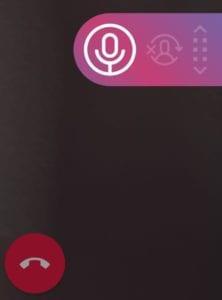
Приспособлението Cube ACR ще се появи вдясно на екрана и ще светне, докато говорите.
Ако получите съобщение за грешка или не можете да чуете гласа на другия човек, отворете настройките на Cube ACR и активирайте „Принудително VoIP повиквания като гласово повикване“ в „Настройки за запис“ и опитайте отново, това трябва да разреши проблема. Ако все още не можете да чуете аудио, опитайте да промените „Източник на звук за запис от телефона“, като докоснете настройката в „Настройки за запис“ и изберете нов аудио източник.
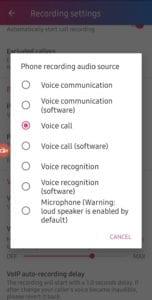
Опитайте да промените източника на звук, ако входящият звук не се записва.
Съвет: Силно препоръчително е да направите някои пробни разговори, за да проверите дали звукът ви се записва правилно, преди да се опитате да го използвате за важно обаждане. Това ще ви даде време да разрешите всички проблеми и да определите кои настройки работят за вас.
Някои потребители се оплакват, че не могат да свалят медийни файлове от WhatsApp. Проучихме въпроса и намерихме пет решения за справяне с проблема.
Заглушете групови текстови съобщения в Android 11, за да поддържате известията под контрол за приложението за съобщения, WhatsApp и Telegram.
WhatsApp Web не работи? Не се притеснявайте. Ето някои полезни съвети, които можете да опитате, за да накарате WhatsApp отново да работи.
Вижте колко лесно е да добавите нов контакт в WhatsApp, като използвате персонализирания си QR код, за да спестите време и да добавите контакти като професионалист.
Въпреки че WhatsApp е чудесен инструмент, може да откриете, че искате да се отървете от акаунта си. Простото деинсталиране на приложението всъщност не премахва
За повечето потребители на телефони е по-приятно използването на техните приложения и система в по-тъмна цветова схема – по-лесно е за очите, по-малко разрушително в по-тъмна среда,
За да слушате аудио съобщения в WhatsApp, без подателят да знае, препратете съобщението на някой друг или активирайте самолетен режим.
Научете как да отговорите на конкретно съобщение в Whatsapp.
Добре известен факт е, че повечето от приложенията, собственост на Facebook, вече имат функция „Истории“. Той също присъства в WhatsApp под формата „Статус на WhatsApp“. За съжаление, повечето потребители трябва да прибягват до правене на екранна снимка.
Спирането на чатове в WhatsApp може да ви осигури спокойствие, когато имате склонност да получавате много съобщения. Опитвате се да останете на върха и да отговаряте на толкова, колкото вие
Добавете малко живот към вашите стикери WhatsApp, като добавите звук към тях. Ето как.
Не мразите ли просто, когато изпратите на някого WhatsApp и той отнема цяла вечност, за да разгледа съобщението? Или игнорират вашите съобщения, или са
Групите в WhatsApp са чудесен начин за споделяне на информация и чат с множество хора наведнъж... но между спам и групи, надживяващи своите
Преди 2019 г. единственият начин да попречите на някой да добави някой друг към група беше да блокирате лично администраторите на групата. Това позира всякакви
Научете как да разберете дали някой ви е блокирал WhatsApp, Instagram или Facebook.
Какво се случва, ако не приемете новите правила и условия на WhatsApps? Не е красиво.
Вижте дали WhatsApp споделя вашата лична информация с Facebook от 2016 г. Има обаче тридневно чакане.
Вижте колко лесно е да изпращате аудио съобщения от WhatsApp към Telegram и обратно. Следвайте тези лесни за следване стъпки.
Направете съобщенията по-лесни за четене, като увеличите текста във всеки чат на WhatsApp. Вижте как можете да направите това.
Ако не можете да изпращате снимки, видеоклипове или други файлове чрез WhatsApp, файловият формат може да не се поддържа. Или това може да е временен проблем.
След като руутнете телефона си с Android, имате пълен достъп до системата и можете да стартирате много видове приложения, които изискват root достъп.
Бутоните на вашия телефон с Android не са само за регулиране на силата на звука или събуждане на екрана. С няколко прости настройки те могат да се превърнат в преки пътища за бързо заснемане на снимки, прескачане на песни, стартиране на приложения или дори активиране на функции за спешни случаи.
Ако сте забравили лаптопа си на работа и имате спешен доклад, който да изпратите на шефа си, какво трябва да направите? Да използвате смартфона си. Още по-сложно е да превърнете телефона си в компютър, за да вършите много задачи едновременно по-лесно.
Android 16 има джаджи за заключен екран, с които можете да променяте заключения екран по ваш избор, което го прави много по-полезен.
Режимът „Картина в картината“ на Android ще ви помогне да свиете видеото и да го гледате в режим „картина в картината“, гледайки видеото в друг интерфейс, за да можете да правите други неща.
Редактирането на видеоклипове на Android ще стане лесно благодарение на най-добрите приложения и софтуер за редактиране на видео, които изброяваме в тази статия. Уверете се, че ще имате красиви, вълшебни и стилни снимки, които да споделяте с приятели във Facebook или Instagram.
Android Debug Bridge (ADB) е мощен и универсален инструмент, който ви позволява да правите много неща, като например намиране на лог файлове, инсталиране и деинсталиране на приложения, прехвърляне на файлове, root и флаш персонализирани ROM-ове, както и създаване на резервни копия на устройства.
С приложения с автоматично щракване. Няма да се налага да правите много, когато играете игри, използвате приложения или задачи, налични на устройството.
Въпреки че няма магическо решение, малки промени в начина, по който зареждате, използвате и съхранявате устройството си, могат да окажат голямо влияние върху забавянето на износването на батерията.
Телефонът, който много хора обичат в момента, е OnePlus 13, защото освен превъзходен хардуер, той притежава и функция, която съществува от десетилетия: инфрачервеният сензор (IR Blaster).



























